
Avez-vous rencontré des problèmes pour enregistrer un identifiant Apple lorsque vous utilisez des appareils Apple ? L'inscription à un identifiant Apple est indispensable si vous souhaitez profiter pleinement de l'écosystème Apple. Avec un identifiant Apple, vous pouvez synchroniser des appareils et des données, télécharger des applications, acheter du contenu de divertissement tel que des films et de la musique et profiter de divers services Apple. Cet article est créé par l'éditeur php Apple et présentera en détail, étape par étape, comment réussir à enregistrer un identifiant Apple en quelques minutes. Que vous soyez un débutant ou un utilisateur expérimenté, ce guide vous fournira des instructions étape par étape sur le processus d'inscription et de précieux conseils. Lisez la suite pour commencer votre aventure Apple en toute simplicité !
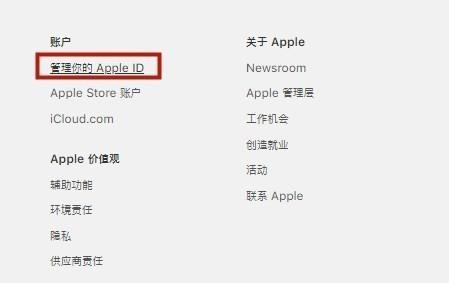
1. Préparation : Connectez-vous à Internet, ouvrez l'AppStore
Veuillez vous assurer que votre appareil est connecté à Internet avant de commencer à enregistrer l'identifiant Apple. Recherchez l'application AppStore sur votre appareil et cliquez pour l'ouvrir.
2. Cliquez sur "Créer un nouvel AppleID"
Cliquez sur "Compte" dans le coin supérieur droit, ouvrez-le dans l'AppStore, puis cliquez sur le bouton "Créer un nouvel AppleID".

3. Sélectionnez votre pays
Pour utiliser le paramètre de région correct pendant le processus d'inscription, recherchez et cliquez dessus dans le menu déroulant et sélectionnez votre pays ou région.
4. Lisez et acceptez les conditions d'utilisation
Cliquez et lisez attentivement les conditions d'utilisation et la politique de confidentialité d'Apple sur le bouton « Accepter » pour continuer l'inscription.
5. Remplissez les informations personnelles
Date de naissance, sélectionnez une adresse disponible comme identifiant Apple, entrez votre nom, votre sexe et d'autres informations personnelles.
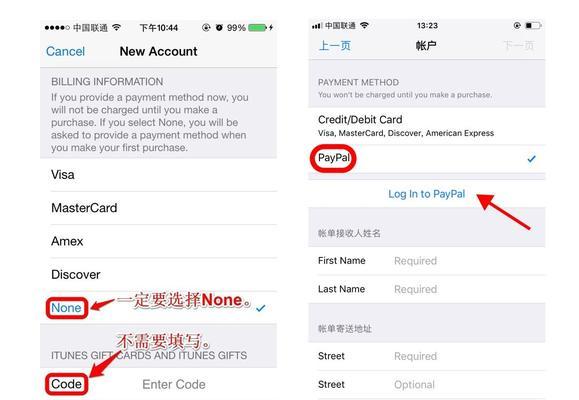
6. Choisissez un mot de passe et des questions de sécurité
Pour vous assurer que votre identifiant Apple pourra être authentifié lors de sa restauration ultérieure, choisissez un mot de passe fort, puis choisissez et répondez à quelques questions de sécurité.
7. Sélectionnez les informations de facturation
Celles-ci seront utilisées lorsque vous achèterez du contenu dans l'App Store à l'avenir. Entrez votre adresse de facturation et vos informations de paiement (carte de crédit, carte de débit ou Alipay, etc.).
8. Vérifier l'identité
Vous devrez peut-être vérifier votre identité. Un code de vérification peut vous être envoyé par SMS ou par e-mail pour terminer la vérification, selon la méthode d'inscription que vous choisissez.
9. Sélectionnez les paramètres de notification
Définis en fonction de vos préférences personnelles. Vous pouvez choisir de recevoir ou non des notifications push d'Apple.
10. Inscription terminée
Félicitations ! Vous avez enregistré avec succès votre identifiant Apple. Vous pouvez maintenant vous connecter et commencer à utiliser les différents services et applications Apple.
11. Ajouter un appareil de confiance
Vous pouvez ajouter un appareil de confiance pour augmenter la sécurité de votre compte. Lors de l'exécution d'opérations sensibles, cela nécessitera un code de vérification sur l'appareil.
12. La configuration de l'authentification à deux facteurs
peut protéger efficacement votre identifiant Apple. L'authentification à deux facteurs est une méthode de connexion plus sécurisée. Vous pouvez activer l'authentification à deux facteurs dans les paramètres.
13. Récupérer le mot de passe de votre identifiant Apple perdu
Vous pouvez le récupérer via votre téléphone mobile ou si vous oubliez le mot de passe de votre identifiant Apple. Suivez simplement le processus et suivez les instructions.
14. Gérer l'identifiant Apple
Modes de paiement, etc. Vous pouvez gérer votre identifiant Apple à tout moment dans les paramètres, comme la modification des informations personnelles et des mots de passe.
15. Questions fréquemment posées
et propose les solutions correspondantes. Cette section répond à quelques questions courantes rencontrées lors du processus d'enregistrement de l'identifiant Apple.
Vous terminerez facilement l'enregistrement. L'enregistrement d'un identifiant Apple peut sembler compliqué, mais suivez simplement les étapes fournies dans cet article. Vous permettant de profiter de divers services et applications dans le monde Apple, avoir un identifiant Apple vous apportera plus de commodité et de plaisir.
Ce qui précède est le contenu détaillé de. pour plus d'informations, suivez d'autres articles connexes sur le site Web de PHP en chinois!
 Comment s'inscrire à Alipay d'entreprise
Comment s'inscrire à Alipay d'entreprise
 Quelle est la limite de transfert d'Alipay ?
Quelle est la limite de transfert d'Alipay ?
 Comment implémenter la fonction de pagination jsp
Comment implémenter la fonction de pagination jsp
 Adresse de téléchargement du site officiel de l'application Yiou Exchange
Adresse de téléchargement du site officiel de l'application Yiou Exchange
 Quelle plateforme est Fengxiangjia ?
Quelle plateforme est Fengxiangjia ?
 Quelle devise est le BTC ?
Quelle devise est le BTC ?
 Comment changer phpmyadmin en chinois
Comment changer phpmyadmin en chinois
 Le trading de Bitcoin est-il autorisé en Chine ?
Le trading de Bitcoin est-il autorisé en Chine ?
 Quelles sont les méthodes de production de production d'animation html5 ?
Quelles sont les méthodes de production de production d'animation html5 ?